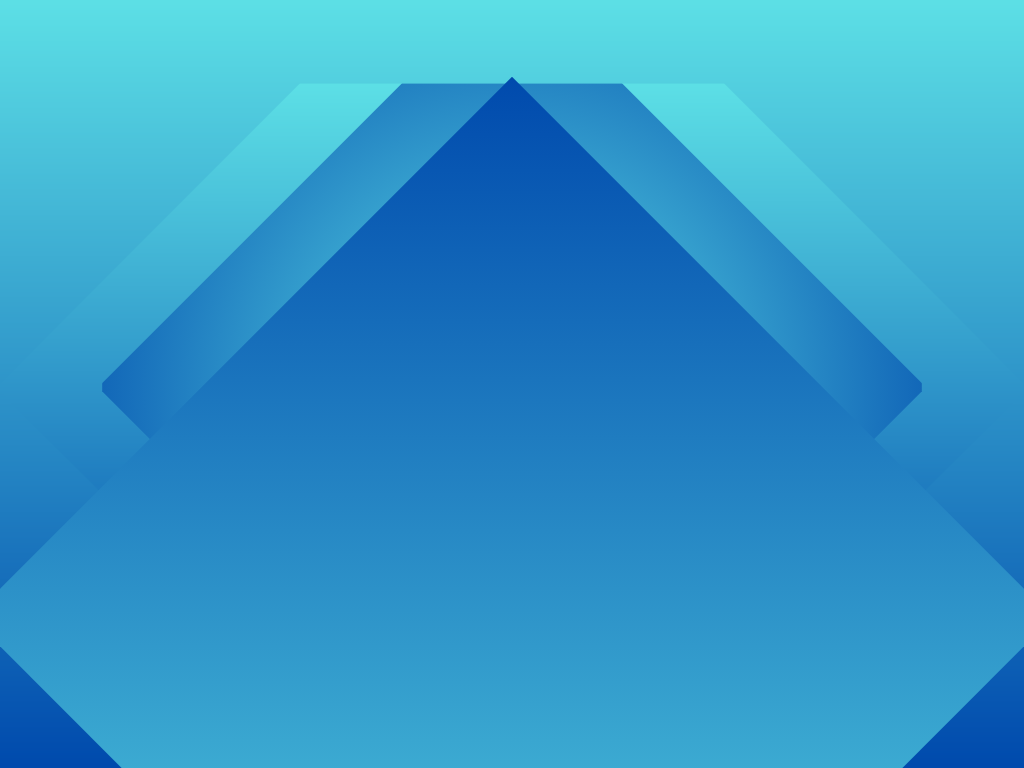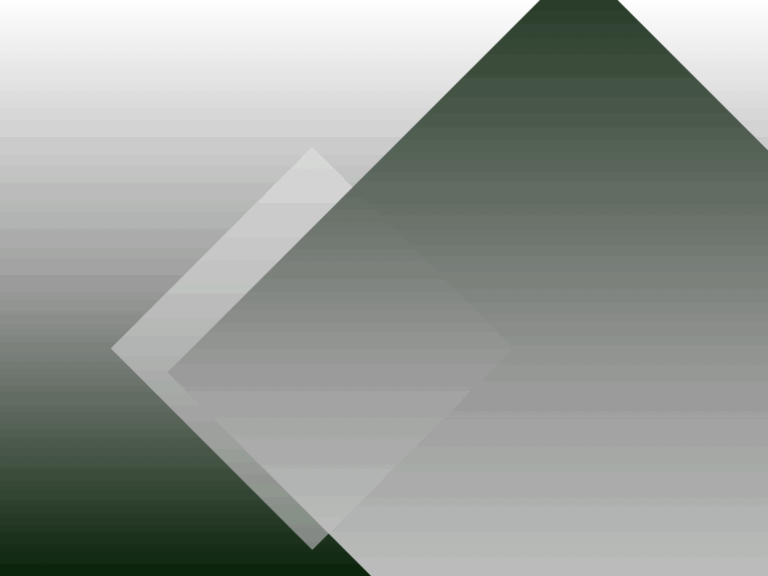Görsel içerikler, günümüz dijital ortamında web sitelerinin ve sosyal medya hesaplarının vazgeçilmez bir parçasıdır. Ancak, bu görsellerin izinsiz kullanımını engellemek ve telif hakkını korumak, özellikle içerik üreticileri için büyük bir endişe kaynağıdır. WordPress kullanıcıları için bu soruna etkili bir çözüm sunan “Watermark WP Image Protect” eklentisi, görsellerin üzerine otomatik olarak filigran ekleyerek içeriklerinizi korumanıza yardımcı olur. Bu makalede, Watermark WP Image Protect eklentisinin sunduğu özellikler, nasıl kurulacağı ve kullanımı ile ilgili detayları inceleyeceğiz.
Watermark WP Image Protect Nedir?
Watermark WP Image Protect, WordPress kullanıcılarının görsellerini korumalarına yardımcı olan eklentidir. Eklenti, web sitenizdeki görsellere otomatik olarak filigran ekleyerek izinsiz kullanım ve telif hakkı ihlallerini önlemeyi amaçlar. Bu filigranlar, görsellerin üzerine eklenen metinler veya grafikler olabilir ve genellikle sitenizin adını, logonuzu veya telif hakkı bilgilerinizi içerir. Watermark WP Image Protect, görsellerinizi daha güvenli hale getirirken, web sitenizin profesyonel görünümünü de korumanıza yardımcı olur.
Watermark WP Image Protect Temel Özellikleri ve Avantajları
Watermark WP Image Protect eklentisinin temel özellikleri ve avantajları şunlardır:
Temel Özellikleri
- Otomatik Filigran Ekleme: Eklenti, yüklediğiniz görsellere otomatik olarak filigran ekler, böylece her bir görsel için manuel işlem yapmanız gerekmez.
- Özelleştirilebilir Filigran: Filigranlar metin, logo veya görsel olarak özelleştirilebilir. Filigranın konumu, boyutu ve opaklığı gibi detaylar üzerinde tam kontrol sağlar.
- Filigran Stilleri ve Konumları: Eklenti, filigranların farklı stillerini ve konumlarını destekler, bu sayede görsellerinizin her noktasına filigran ekleyebilirsiniz.
- Görsel Koruma: Filigranlar, görsellerin üzerine eklenir ve böylece görsellerin izinsiz kullanımını engeller.
- Yapay Zeka Destekli Filigran: Görselin arka planına uyum sağlayacak şekilde filigran yerleştirerek, estetik açıdan hoş bir görünüm elde eder.
Avantajları
- Telif Hakkı Koruması: Filigranlar, görsellerinizin telif hakkını korur ve izinsiz kullanımını engeller.
- Kolay Kullanım: Kullanıcı dostu arayüzü sayesinde eklentinin kurulumu ve yapılandırması oldukça basittir.
- Zaman Tasarrufu: Otomatik filigran ekleme özelliği, her görsel için ayrı ayrı işlem yapmayı gereksiz kılar ve zaman kazandırır.
- Profesyonel Görünüm: Filigran ekleyerek görsellerinizi daha profesyonel ve kurumsal bir şekilde sunabilirsiniz.
- Esneklik ve Özelleştirme: Filigranların tasarımı ve yerleşimi üzerinde kapsamlı özelleştirme seçenekleri sunar, böylece görsellerinizin özgünlüğünü korur.
Bu özellikler ve avantajlar, Watermark WP Image Protect eklentisini, WordPress sitenizdeki görselleri korumak için etkili bir araç haline getirir.
Watermark WP Image Protect Kurulumu ve Kullanımı
Watermark WP Image Protect eklentisini kurmak ve kullanmak oldukça basittir. İşte adım adım kurulumu ve kullanımı:
Kurulumu
- Eklentiyi İndir ve Yükle:
- WordPress yönetim paneline giriş yapın.
- Sol menüden Eklentiler > Yeni Ekle seçeneğine tıklayın.
- Arama kutusuna “Watermark WP Image Protect” yazın.
- Eklentiyi bulduktan sonra Şimdi Kur düğmesine tıklayın ve ardından Etkinleştir seçeneğine tıklayın.
- Eklentiyi Yapılandırın:
- Eklenti etkinleştirildikten sonra, WordPress yönetim panelinde Ayarlar > Watermark WP Image Protect menüsüne gidin.
- Burada filigran ayarlarını yapabilirsiniz.
Kullanımı
- Filigran Ayarlarını Yapılandırın:
- Filigran Türü: Filigran olarak metin, logo veya özel bir görsel seçebilirsiniz.
- Filigran Konumu: Filigranın görsel üzerindeki konumunu belirleyin (örneğin, sol üst köşe, sağ alt köşe).
- Filigran Boyutu ve Opaklığı: Filigranın boyutunu ve şeffaflığını ayarlayın.
- Filigran Metni: Eğer metin filigranı seçtiyseniz, metni ve yazı tipini buradan düzenleyebilirsiniz.
- Logo Yükleme: Eğer logo filigranı seçtiyseniz, logonuzu yükleyin ve uygun şekilde yerleştirin.
- Görsellerin Korunmasını Aktifleştirin:
- Filigran ayarlarını yaptıktan sonra, ayarları kaydedin.
- Eklenti, tüm yeni yüklediğiniz görsellere otomatik olarak seçtiğiniz filigranı ekleyecektir.
- Mevcut Görsellere Filigran Ekleyin:
- Mevcut görsellerinize filigran eklemek için eklentinin sağladığı toplu işleme seçeneklerini kullanabilirsiniz. Bu, eski görsellerinize de filigran eklemenizi sağlar.
İpuçları
- Görsel Önizleme: Filigran ayarlarını yapmadan önce, bazı test görsellerinde önizleme yaparak en iyi sonuçları elde edebilirsiniz.
- Düzenli Kontrol: Filigran ayarlarınızı ve görsellerinizi düzenli olarak kontrol ederek, filigranların istediğiniz gibi göründüğünden emin olun.
Bu adımlarla, Watermark WP Image Protect eklentisini etkin bir şekilde kurabilir ve kullanarak görsellerinizin korunmasını sağlayabilirsiniz.